相信已经很少有人用光驱来安装操作系统了,把U盘或移动硬盘制作成系统安装启动盘即可进行操作系统安装。MS酋长之前已经陆续介绍了大量的Win10系统U盘安装盘制作工具,包括:微软官方的......
如何在Windows 10 Fall Creators Update中正确安装各种Linux发行版
一些用户在 Windows 10 中尝试安装 Linux 发行版时遇到 0x8007007e 错误代码,此错误出于 Windows Subsystem for Linux (WSL) 子系统,主要是因为运行 Linux 二进制执行文件的兼容性层丢失。
在本文中,将引导你在 Windows 10 Fall Creators Update 设备中成功安装 Ubuntu、SUSE Linux Enterprise Server 12 和 openSUSE Leap 42 的步骤。
安装Windows Subsystem for Linux
在 Windows 10 中安装任何版本 Linux 之前,必须使用先启用 WSL 功能。
1打开「控制面板」—「程序」—「程序和功能」—点击「启用或关闭 Windows 功能」
2勾选「适用于 Linux 的 Windows 子系统」后点击「确定」
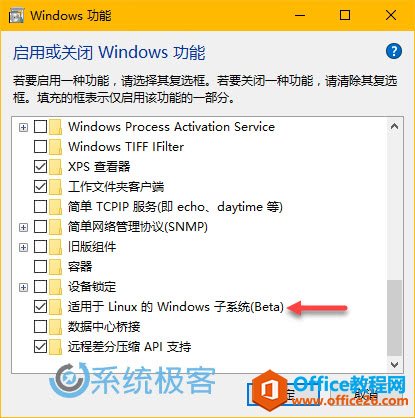
3功能启用后会要求「立即重新启动」系统
完成以上步骤后,你可以打开 Windows Store 来获取要使用的 Linux 发行版。
使用PowerShell安装Windows Subsystem for Linux
如果你怕麻烦或者习惯使用命令行,也可以使用 PowerShell 启用「适用于 Linux 的 Windows 子系统」功能。
1右击「开始」选择「Windows PowerShell(管理员)」
2在 PowerShell 中执行如下命令:
Enable-WindowsOptionalFeature -Online -FeatureName Microsoft-Windows-Subsystem-Linux
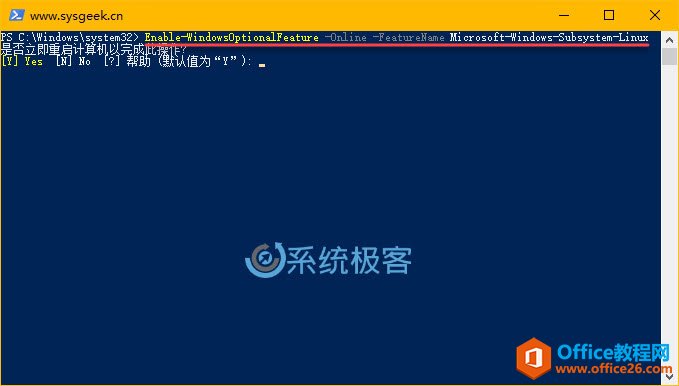
3键入 Y 完成安装并重新启动计算机。
在Windows 10中安装Linux各种发行版
将 Windows System for Linux 模块添加到你的计算机之后,有 2 种方法可以在 Windows 10 Fall Creators Update 上安装 Ubuntu、SUSE Linux 或 openSUSE 发行版,分别是使用「命令提示符」或使用 Windows Store。
使用命令提示符安装Linux发行版
1点击「开始」—搜索 cmd—右击「命令提示符」选—择「以管理员身份运行」
2可以在「命令提示符」中直接如下命令分别安装 Ubuntu、SUSE Linux Enterprise Server 12 或者 openSUSE Leap 42:
- ubuntu
- sles-12
- opensuse-42
执行命令时,所需的文件将自动下载并安装在你的设备上。 你只需按照屏幕上的说明完成设置即可。
使用Windows Store安装Linux发行版
除使用命令提示符外,也许在 Windows 10 中安装各 Linux 发行版使用 Windows Store 链接更为简单:
- Ubuntu
- SUSE Linux Enterprise Server 12
- openSUSE Leap 42
安装完成后,启动应用程序,并完成屏幕上的指示。
请记住,Windows 10 Fall Creators Update 不仅限于安装单个 Linux 发行版,如果有需要,可以安装多个版本并同时运行它们。当 Fedora Linux 出现在 Windows Store 中时,更是可同时支持 4 款 Linux 发行版。
另外请注意,运行 Windows 10 Creators Update 的设备只支持 Ubuntu。
标签: 如何在WindowsFallCreatorsUpdate中正确安装
相关文章
- 详细阅读
-
如何为Win10家庭版开启组策略编辑器功能详细阅读

经常访问Win10专业网的朋友在看到需要编辑组策略的文章时,会发现,每一个教程都提供了两种方法:方法一是配置组策略;方法二是修改注册表。而两种方法的效果则是相同的。之所以这样,......
2022-04-19 316 组策略编辑器
-
Win10下如何使用DISM命令修复Windows映像详细阅读

DISM工具是一个部署映像服务和管理工具,已经陆续分享了一些DISM工具应用技巧。实际上使用DISM工具还可以修复损坏的Windows映像,下面我们来看一下微软官方的使用DISM工具修复Windows映像教程:......
2022-04-19 55 DISM命令 修复Windows映像
- 详细阅读
- 详细阅读



